Maison >interface Web >Tutoriel PS >Comment mettre fin à l'outil lasso dans PS
Comment mettre fin à l'outil lasso dans PS
- coldplay.xixioriginal
- 2021-02-03 14:07:5880784parcourir
Comment mettre fin à l'outil PS Lasso : ouvrez d'abord l'image et cliquez sur [Outil Lasso] ; puis appuyez et maintenez le bouton de la souris enfoncé, maintenez [CTRL] enfoncé et cliquez enfin sur [D] ; .

L'environnement d'exploitation de cet article : système Windows 7, version Adobe Photoshop CS6, ordinateur Dell G3.
Comment terminer l'outil ps lasso :
1. Ouvrez le logiciel ps, ici j'ai trouvé une image pour démontrer
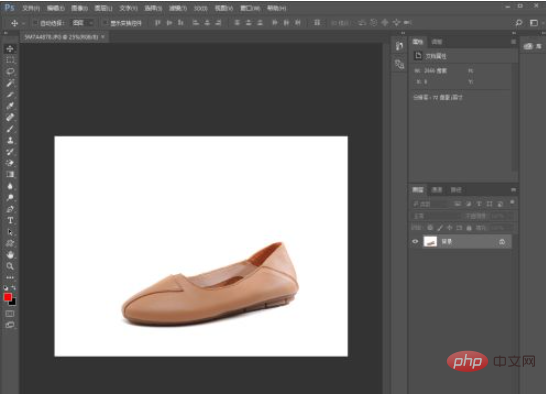
2. Cliquez sur [Lasso Tool] et utilisez
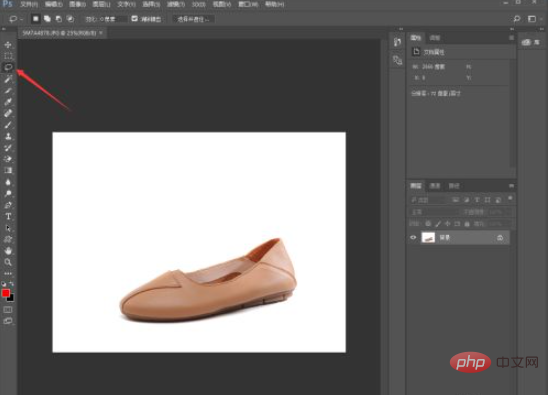
3. Appuyez et maintenez le bouton de la souris enfoncé lorsque vous entourez l'objet souhaité. Fil.
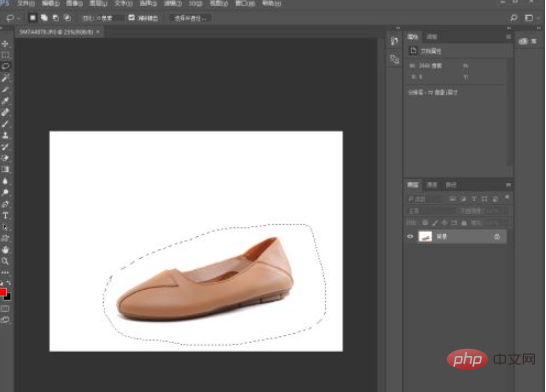
4. Appuyez sur [CTRL] puis appuyez sur [D]
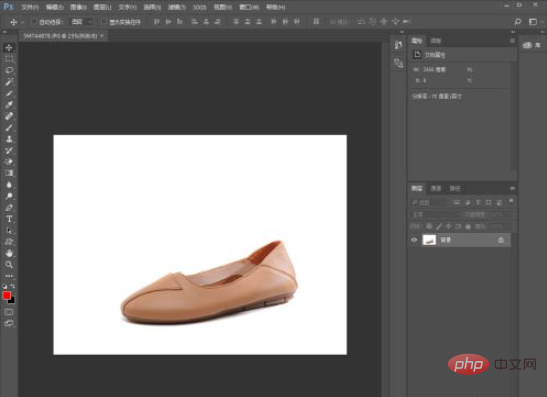
5. De cette façon, il n'y aura pas de conflit entre les fonctions
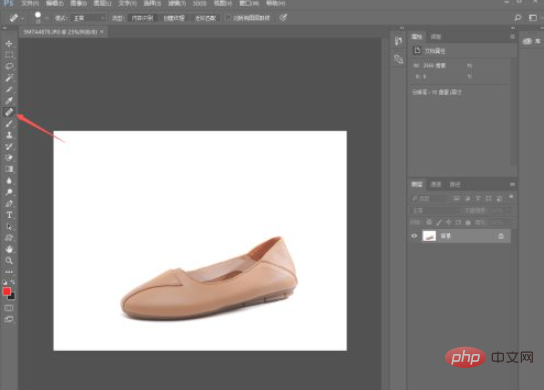
Recommandations d'apprentissage associées : Tutoriel vidéo PS
Ce qui précède est le contenu détaillé de. pour plus d'informations, suivez d'autres articles connexes sur le site Web de PHP en chinois!

